
Zhvillimi i logos konsiderohet të jetë sfera e veprimtarisë së artistëve profesionistë-ilustrues dhe studiot e dizajnit. Megjithatë, ka raste kur janë më të lira, më të shpejta dhe më efikase, rezulton për të krijuar një logo të tyre. Në këtë artikull, konsideroni se si mund të bëhet duke përdorur një redaktor grafik multifunksional Photoshop CS6
Duke krijuar një logo në Photoshop
Photoshop CS6 është ideale për krijimin e logos në sajë të funksioneve të figurave falas të vizatimit dhe redaktimit, si dhe mundësinë e shtimit të imazheve të përfunduara të rasterit. Organizimi i shtresuar i elementeve grafike ju lejon të punoni me një numër të madh të objekteve në kanavacë dhe shpejt i redaktoni ato.Shënim: Nëse Photoshop mungon në kompjuterin tuaj, vendoseni sipas udhëzimeve që jepen në këtë artikull.
Pas instalimit të programit, mund të vazhdoni me vizatimin e logos.
Shënim: Procedura për krijimin e një logo, të treguar më poshtë, është vetëm një nga shumë shembuj të mundshëm. Ne vetëm tregojmë se çfarë dhe si të bëjmë në Photoshop për të zgjidhur detyrën ekzistuese, duke marrë, ose më mirë, duke krijuar si bazë vizatimi më i thjeshtë si bazë. Dhe kur shkruajmë - lëvizni figurën në mënyrë, rrisni ose zvogëloni atë, vendosni këtë ngjyrë - kjo nuk do të thotë që ju duhet të veproni në të njëjtën mënyrë me vizatimin tuaj. E gjitha varet nga preferencat dhe / ose kërkesat.
Hapi 1: Vendosja e kanavacës
Para se të bëni një logo, vendosni parametrat operativ Canvas në CS6 Photoshop. Zgjedh "File" — "Krijo" . Në dritaren që hapet, plotësoni fushat. Në linjën "Emri" shpik emrin tonë të logos. Ne përcaktojmë formën e sheshit të kanavacë me një anë prej 400 piksele (ju mund të specifikoni vlera të mëdha ose më të vogla, të gjitha varet nga ajo madhësi që imazhi duhet të jetë). Rezoluta është më e mirë për të vendosur si më sipër - 300 pikë / centimetër do të jetë optimale. Ne rresht "Sfondi i përmbajtjes" Zgjedh "E bardhë" . Kliko OK.

Faza 2: Free Formal Vizatim
- Telefononi panelin e shtresave dhe krijoni një shtresë të re.

Paneli i shtresës mund të aktivizohet dhe të fshehë një çelës të nxehtë F7..
- Zgjidhni mjetin "Pendë" Në shiritin e veglave në të majtë të kanavacës së punës.

Forma e lirë e zezë, pas së cilës ju editni pikat e saj nodal duke përdorur mjetet "kënd" dhe "shigjetë".

Duhet të theksohet se vizita e formave të lira nuk është detyra më e thjeshtë për fillestar, megjithatë, zotëroni veglën e penës, do të mësoni të jeni të bukur dhe të vizatoni shpejt çdo gjë.
Lexo më shumë: Vegla Pen në Photoshop - Teoria dhe Praktika

- Duke klikuar me të djathtën në qarkun që rezulton, duhet të zgjidhni në menunë e kontekstit "Drejtoni mbushjen e konturit".

Pastaj ju duhet të zgjidhni ngjyrën për mbushjen.

Plotësoni ngjyrën mund të caktohet në mënyrë arbitrare. Ngjyrat përfundimtare mund të zgjidhen në panelin e parametrave të shtresës.
Faza 3: Forma e kopjimit
Për të kopjuar me shpejtësi shtresën me një formë të skicës së madhe, zgjidhni atë, shtypni shiritin e veglave "Lëvizje" dhe, me një çelës "Alt" , lëvizni formën në anën. Ne e përsërisim këtë hap një herë tjetër. Tani kemi tre figura identike në tre shtresa të ndryshme që u krijuan automatikisht. Qark i tërhequr mund të fshihet.
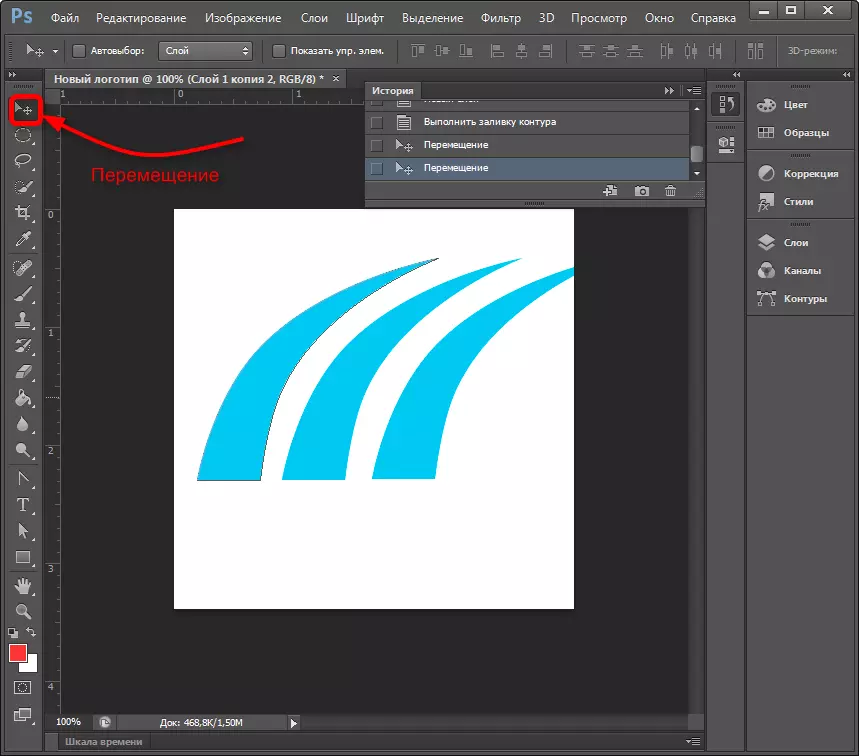
Faza 4: Zvogëlimi i elementeve në shtresa
Duke zgjedhur shtresën e dëshiruar, zgjidhni në meny "Editing" — "Transformimi" — "Shkallëzimi" . Mbajeni butonin Shift, duke reduktuar figurën duke lëvizur pikën këndore të kornizës. Nëse lëshoni ndryshim, shifra mund të jetë e shkallëzuar në mënyrë joproporcionale. Në të njëjtën mënyrë, ne ulim një formë tjetër.
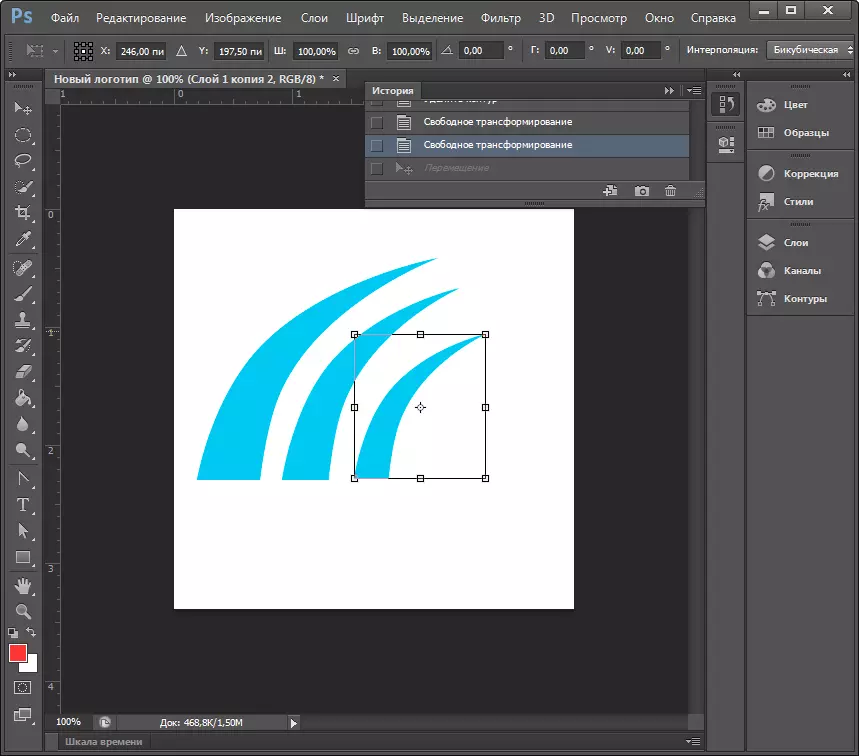
Shënim: Transformimi mund të aktivizohet nga një çelës i tastierës Ctrl + T.
Në sy ose më saktë të marr formën optimale të figurave, zgjidhni shtresat me ta, klikoni butonin e djathtë të miut në panelin e shtresave dhe kombinoni të gjitha të alokuara nga ne. Pas kësaj, me ndihmën e një mjeti të njohur të transformimit, ne rrisim shifrat në proporcionalisht kanavacë.
Faza 5: Plotësoni figurën
Tani ju duhet të vendosni shtresën e mbushjes individuale. Kliko djathtas-klikoni mbi shtresën dhe zgjidhni "Parametrat e mbivendosjes" . Ne shkojmë në kutinë "mbulesën e gradientit" dhe të zgjedhim llojin e gradientit që shifra është derdhur. Në fushën "Stili", ne vendosim "radial", vendosën ngjyrën e pikave ekstreme të gradientit, shtrëngojmë shkallën. Ndryshimet shfaqen menjëherë në kanavacë. Eksperimentoni dhe ndaloni në një opsion të pranueshëm.

Faza 6: Shtimi i tekstit
Është koha për të shtuar tekstin tuaj në logo. Në shiritin e veglave, zgjidhni mjetin "Tekst" . Ne prezantojmë fjalët e nevojshme, pas së cilës i ndajmë ata dhe eksperimentojnë me fontin, madhësinë dhe pozicionin në kanavacë. Për të lëvizur tekstin, mos harroni të aktivizoni mjetin "Lëvizje".
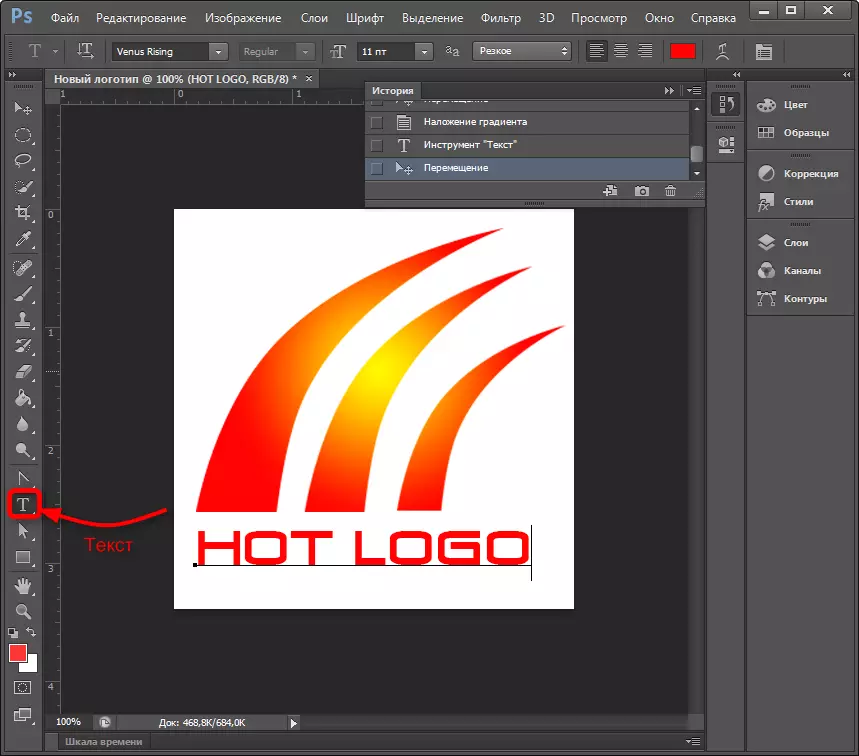
Paneli i shtresës automatikisht krijoi një shtresë teksti. Për të, ju mund të vendosni parametrat e njëjtë të mbivendosjes si për shtresat e tjera.
Pra, logoja jonë është gati! Mbetet për të kryer eksportet e saj në një format të përshtatshëm. Photoshop ju lejon të ruani imazhin në një numër të madh të zgjerimeve, ndër të cilat PNG më popullor, JPEG, PDF, TIFF, TGA dhe të tjerët.
Përfundim
Pra, ne pamë një nga mënyrat për të krijuar një logo. Ne përdorëm vizatime të lira dhe punë të shtresuara. Në kapur dhe familjarizuar me funksione të tjera të Photoshop, pas një kohe ju mund të vizatoni logot më të bukura dhe më të shpejta. Si të dini, ndoshta do të bëhet biznesi juaj i ri!
Lexoni gjithashtu: Programet për krijimin e logos
